- Google Chrome je odličen brskalnik, včasih pa se lahko pojavijo določene težave.
- Napake v Chromu niso redke in mnogi uporabniki poročajo, da se Chrome za vedno odpre.
- Ali imate več težav z Google Chromom? V tem primeru preverite našo Chrome Hub.
- Če želite nadomestni brskalnik, si jih preberite v našem Stran brskalnikov.

- Enostavna selitev: uporabite pomočnika Opera za prenos obstoječih podatkov, kot so zaznamki, gesla itd.
- Optimizirajte porabo virov: vaš RAM pomnilnik se uporablja bolj učinkovito kot Chrome
- Izboljšana zasebnost: integriran brezplačen in neomejen VPN
- Brez oglasov: vgrajeni blokator oglasov pospeši nalaganje strani in ščiti pred rudarjenjem podatkov
- Prenesite Opera
Google Chrome je brskalnik
znan po svoji hitrosti in zanesljivosti. Torej, malo presenetljivo je, da so nekateri uporabniki na forumih navedli, da Chrome potrebuje starosti, da se odpre.Nekateri uporabniki so povedali, da čakajo do grozljivih 10 minut, da se odpre Googlov vodilni brskalnik. To je očitno predolgo, da bi brskalnik lahko začel.
Tukaj preberite, kako popravite brskalnik Chrome, ki se v sistemu Windows 10 odpre v starosti.
Te rešitve lahko pomagajo tudi pri naslednjih težavah:
- Chrome se trajno odpre
- Zakaj se krom tako dolgo odpre?
- Google Chrome se trajno odpre
- Chrome traja večno, da se naloži
- Chrome se dolgo odpre
Kako pospešim čas nalaganja brskalnika Google Chrome?
- Preklopite na drug brskalnik
- Onemogoči vse razširitve Chroma
- Ponastavite Google Chrome
- Izklopite Chromeov strojni pospešek
- Ponastavite omrežni vmesnik
- Znova namestite Chrome
1. Preklopite na drug brskalnik
Če ste utrujeni od nezgod v Google Chromu in želite preklopiti na nekaj podobnega, a bolj zanesljivega, hitrejšega in lažjega, potem ne glejte dlje od Opera.
Tako Chrome kot Opera sta bila zgrajena z uporabo motorja Chromium, vendar je bila Opera optimizirana tako, da ni tako zahtevna za vire kot njeni kolegi.
Tudi katalog razširitev Opera je precej širok, zato je izboljšanje tega že tako bogatega brskalnika izjemno enostavno. še več, pridobite dodatne prednosti nekaterih varnostnih funkcij, kot so blokator oglasov, vgrajeni VPN in blokator sledilcev.
Vse skupaj, tudi če se vseeno potrudite, da poskusite popraviti Chrome, v tem času ne škodi, če uporabljate Opera.

Opera
Če ste se naveličali brskalnikov, ki so počasni, počasni in zasedajo ves vaš RAM, nadaljujte in naredite Opera za svoj novi privzeti brskalnik.
Obiščite spletno mesto
2. Onemogočite vse razširitve Chroma
- Odprite meni brskalnika s klikom na Prilagodite Google Chrome v zgornjem levem kotu okna.
- Nato izberite Več orodij > Razširitve da odprete zavihek, prikazan neposredno spodaj.
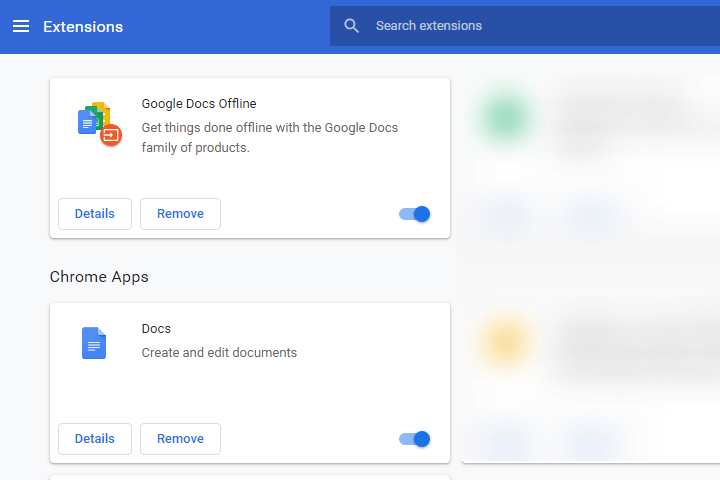
- Izklopite razširitve s klikom na gumb, označen spodaj.
- Uporabniki se lahko razširitev znebijo tudi s klikom Odstrani.
3. Ponastavite Google Chrome
- Odprite Chromov meni s klikom na Prilagodite Google Chrome .
- Kliknite Nastavitve da odprete zavihek, prikazan neposredno spodaj.
- Pomaknite se navzdol po zavihku Nastavitve in kliknite Napredno .
- Nato se pomaknite navzdol do Obnovite nastavitve na prvotne privzete vrednosti možnost.
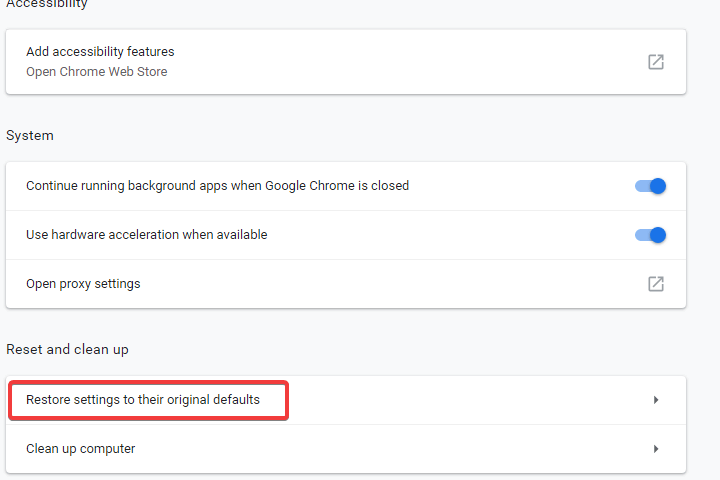
- Kliknite Obnovite nastavitve na prvotne privzete vrednosti in izberite Ponastavite nastavitve možnost.
4. Izklopite Chromeov strojni pospešek
- Enter chrome: // nastavitve v vrstico URL brskalnika in pritisnite Return.
- Nato izklopite Uporabite strojno pospeševanje, če je na voljo nastavitev je prikazana neposredno spodaj in znova zaženite Google Chrome.
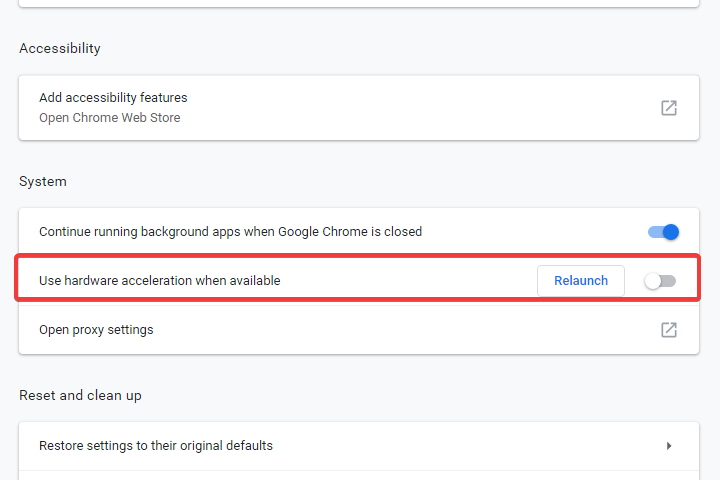
5. Ponastavite omrežni vmesnik
- Uporabniki so potrdili, da ponastavitev omrežnih vmesnikov odpravlja počasen zagon Chroma.
- Za to pritisnite tipko Tipka Windows + Q bližnjica na tipkovnici.
- Vhod Ukazni poziv v iskalnem polju Cortana.
- Z desno tipko miške kliknite ukazni poziv in izberite Zaženi kot skrbnik možnost.
- Najprej vnesite ipconfig / flush v ukaznem pozivu in pritisnite tipko Enter.
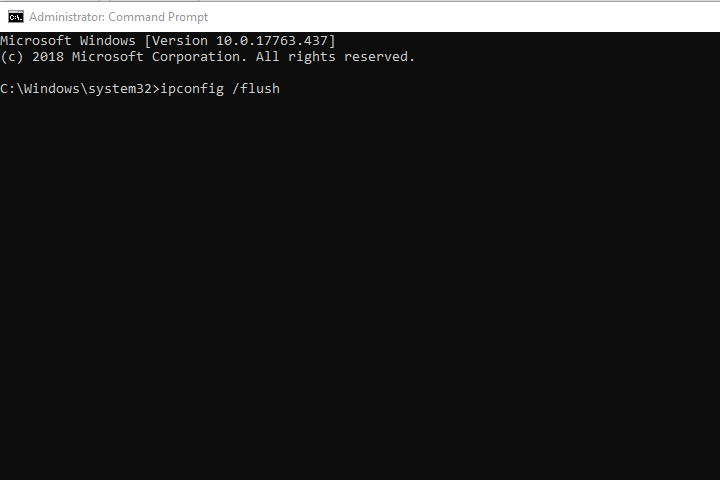
- Nato vstopite netsh winsock ponastavi v oknu poziva in pritisnite Enter tipko.
- Zaprite ukazni poziv.
- Preden odprete Chrome, znova zaženite namizje ali prenosnik.
6. Znova namestite Chrome
- Odprite dodatno opremo Run s pomočjo Tipka Windows + R. bližnjica.
- Vhod appwiz.cpl v Zaženi in kliknite v redu .
- Izberite Google Chrome in kliknite Odstrani.
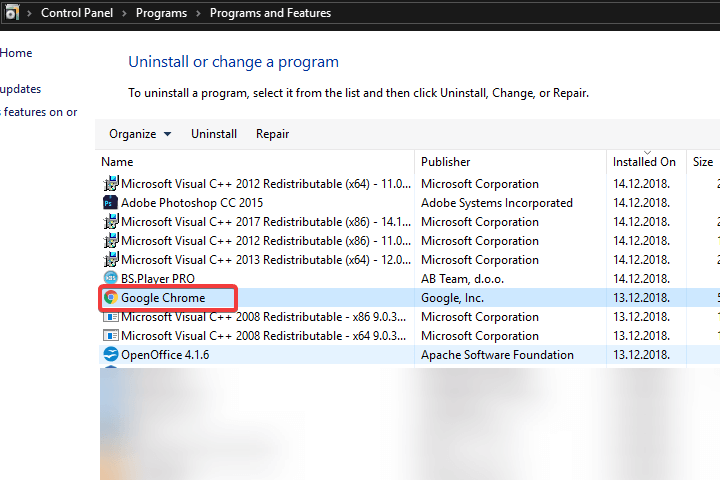
- Kliknite Da potrditi.
- Po odstranitvi Chroma znova zaženite Windows.
- Kliknite Prenesite Chrome na gumbu brskalnika da dobite najnovejšo različico.
- Nato odprite čarovnika za namestitev za Chrome, da znova namestite programsko opremo.
To je nekaj ločljivosti, ki bi lahko zagnale Chrome, zato se zažene veliko hitreje. Uporabniki, ki imajo dodatne popravke, ki pospešujejo nalaganje Chroma, jih lahko delite spodaj.
 Še vedno imate težave?Popravite jih s tem orodjem:
Še vedno imate težave?Popravite jih s tem orodjem:
- Prenesite to orodje za popravilo računalnika ocenjeno z odlično na TrustPilot.com (prenos se začne na tej strani).
- Kliknite Zaženite optično branje najti težave s sistemom Windows, ki bi lahko povzročale težave z računalnikom.
- Kliknite Popravi vse odpraviti težave s patentiranimi tehnologijami (Ekskluzivni popust za naše bralce).
Restoro je prenesel 0 bralci ta mesec.
Pogosto zastavljena vprašanja
Prenos Chroma je precej hiter in običajno traja nekaj minut, odvisno od vaše internetne povezave.
Če želite ponastaviti Chrome, pojdite na stran z nastavitvami in odprite dodatne možnosti. Zdaj kliknite gumb Ponastavi, da ponastavite Chrome na privzete vrednosti.
Če so druge komponente bistveno šibkejše od CPU-ja, boste morda želeli onemogočiti strojno pospeševanje, saj to nikakor ne bo povečalo vaše zmogljivosti.
Če želite optimizirati Google Chrome, pogosto počistite predpomnilnik in onemogočite vse razširitve, ki jih ne uporabljate pogosto.

![4 hitri načini za odpravo napake 0xc00000a5 v Chromu [Vodnik 2022]](/f/cffdd63705e4ec58a3986728b3efbf06.jpg?width=300&height=460)
